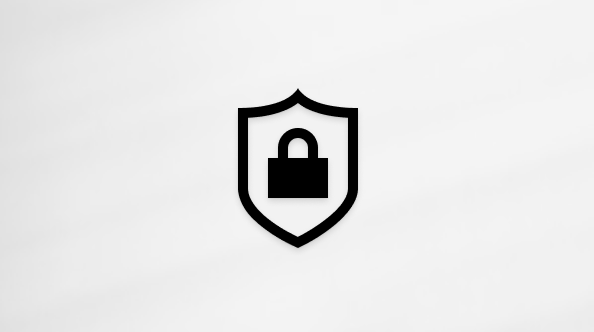nya Microsoft Edge tar bort din webbhistorik, cookies och webbplatsdata samt lösenord, adresser och formulärdata när du stänger alla InPrivate-fönster.
Du kan öppna ett InPrivate-fönster på olika sätt:
-
Markera och håll (högerklicka på) Microsoft Edge-logotypen i Aktivitetsfältet och välj Nytt InPrivate-fönster.
-
I Microsoft Edge väljer du och håller ned (högerklickar på) en länk och väljer Öppna länk i InPrivate-fönstret.
-
I Microsoft Edge väljer du Inställningar med mera > Nytt InPrivate-fönster.
Andra som använder enheten ser inte din webbaktivitet, men din skola, arbetsplats och Internetleverantör kan fortfarande komma åt dessa data.
Vad gör Microsoft Edge med dina data under InPrivate-surfning?
InPrivate-surfning:
-
Rensar webbhistorik, nedladdningshistorik, cookies och andra webbplatsdata, cachelagrade bilder och filer, lösenord, autofylla formulärdata, webbplatsbehörigheter och värdbaserade appdata när du stänger alla InPrivate-fönster.
-
Sparar dina favoriter och nedladdade filer så att du kan komma åt dem nästa gång du använder Microsoft Edge.
-
Ger dig tillgång till favoriter, lösenord och formulärfyllningsdata från den profil som används för att öppna InPrivate-fönstret.
-
Tillåter tillägg som du har gett behörighet att köras när du surfar i InPrivate.
-
InPrivate-sökning används automatiskt med Microsoft Bing:
-
För sökningar i sökfältet för InPrivate-startsidan.
-
På Bing.com.
-
Om Microsoft Bing är standardsökmotor i adressfältet.
-
Meddelanden:
-
Microsofts tjänster kan närma sig ditt allmänna område för att ge dig relevanta upplevelser som väder och nyheter. Din position kan vara ungefärlig med teknik som Bluetooth, WiFi, mobilnätsmodem och IP-adress, eller via Windows positioneringstjänst om du har aktiverat positioneringsinställningar på din Windows-enhet. Dina allmänna positionsdata rensas från webbläsaren när du stänger alla InPrivate-fönster.
-
Microsoft Edge kan inte hindra tillägg från att spara din webbhistorik när du använder InPrivate-surfning.
-
Om du använder Windows IME-tangentbord för att skriva och pennanteckning, kan data samlas in för att förbättra funktionerna för språkigenkänning och förslag. Om du vill förhindra att pennanteckningar och inmatningsuppgifter samlas in av Microsoft när du använder Windows IME-tangentbordet i InPrivate och vanliga webbläsarfönster går du till Windows-inställningar > Sekretess & säkerhet > pennanteckning & anpassning av inmatning.
-
Webbsidor som edge://settings, edge://favorites, and edge://history kan inte visas i ett InPrivate-fönster. Om du öppnar dessa sidor när du surfar InPrivate öppnas de i ett vanligt webbläsarfönster.
Följande sker inte under InPrivate-surfning:
-
Förhindra att webbplatser begär din exakta position. InPrivate-surfning använder positioneringsbehörighetsinställningarna för profilen som InPrivate-sessionen startades från. Om du vill hantera platsbehörigheter går du till Inställningar med mera > Inställningar > Cookies och webbplatsbehörigheter > Plats.
-
Din webbhistorik kopplas inte till ett Microsoft-konto och dessa data används inte för att förbättra produkter.
-
Spara nya lösenord, adresser eller information i onlineformulär.
-
Du kan öppna nyligen stängda flikar och fönster igen från Inställningar med mera > Historik > Nyligen stängd.
Är det säkrare att surfa InPrivate?
InPrivate-surfning ger inte ett bättre skydd mot skadliga webbplatser och har inte ytterligare blockering av annonser. Innehåll som är anpassat för dig kan fortfarande visas på webbplatser under en session med InPrivate-surfning eftersom cookies och andra webbplatsbehörigheter inte tas bort förrän du stänger alla InPrivate-fönster.
Om du vill förhindra att webbplatser anpassar innehåll och annonser åt dig byter du nivå av spårningsskydd till Strikt i Microsoft Edge eller går till Inställningar med mera > Inställningar > Cookies och webbplatsbehörigheter > Hantera och ta bort cookies och webbplatsdata och aktivera Blockera cookies från tredje part. Detta kan göra att vissa webbplatser inte fungerar normalt.
När är InPrivate-surfning inte tillgänglig?
Om aktivitetsrapportering eller webbfiltrering har aktiverats för ett barn i en familjegrupp kan barnet inte surfa InPrivate. Organisationer, som skolor eller arbetsplatser, kan använda Grupprincip för att hindra personer från att surfa InPrivate.